VMware Workstation怎麼截圖_VMware Workstation截圖教學
- 王林轉載
- 2024-04-10 11:16:18864瀏覽
php小編西瓜今天為大家帶來的是關於VMware Workstation截圖的教學。在日常使用虛擬機器時,經常需要進行螢幕截圖以記錄重要資訊或分享給他人。 VMware Workstation提供了多種截圖方式,包括整個虛擬機器視窗、單一應用程式視窗或自訂選取區域。透過本教程,您將學會如何靈活快速地在VMware Workstation中進行截圖操作,讓您的工作更有效率且方便。
1、先點選【開始】。
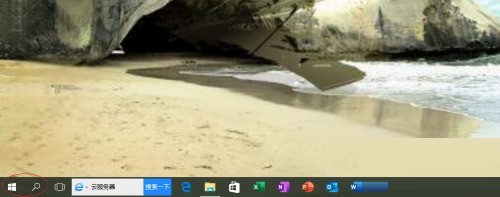
2、然後選擇【VMware Workstation Pro】項目。
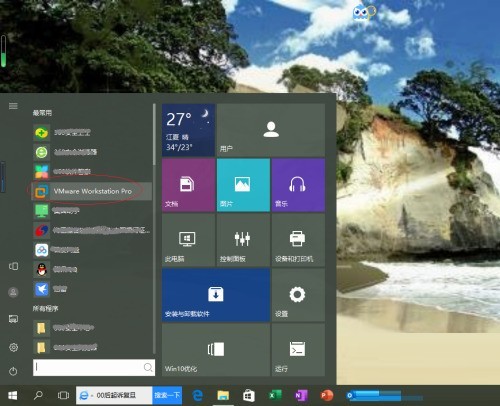
3、點選【開啟此虛擬機器】。
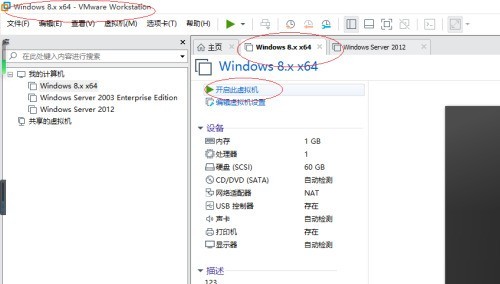
4、接著點選選單列【虛擬機器】標籤。
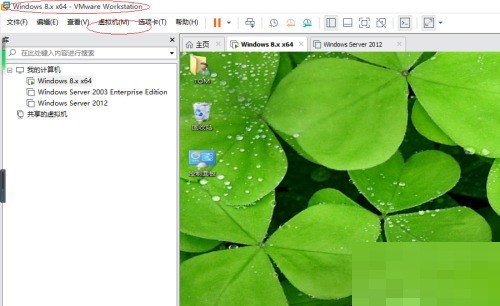
5、選擇【捕獲螢幕】項目。
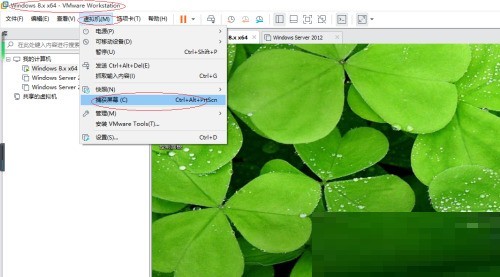
6、最後完成虛擬機器截圖操作。
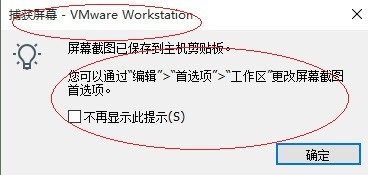 #
#
以上是VMware Workstation怎麼截圖_VMware Workstation截圖教學的詳細內容。更多資訊請關注PHP中文網其他相關文章!
陳述:
本文轉載於:zol.com.cn。如有侵權,請聯絡admin@php.cn刪除

